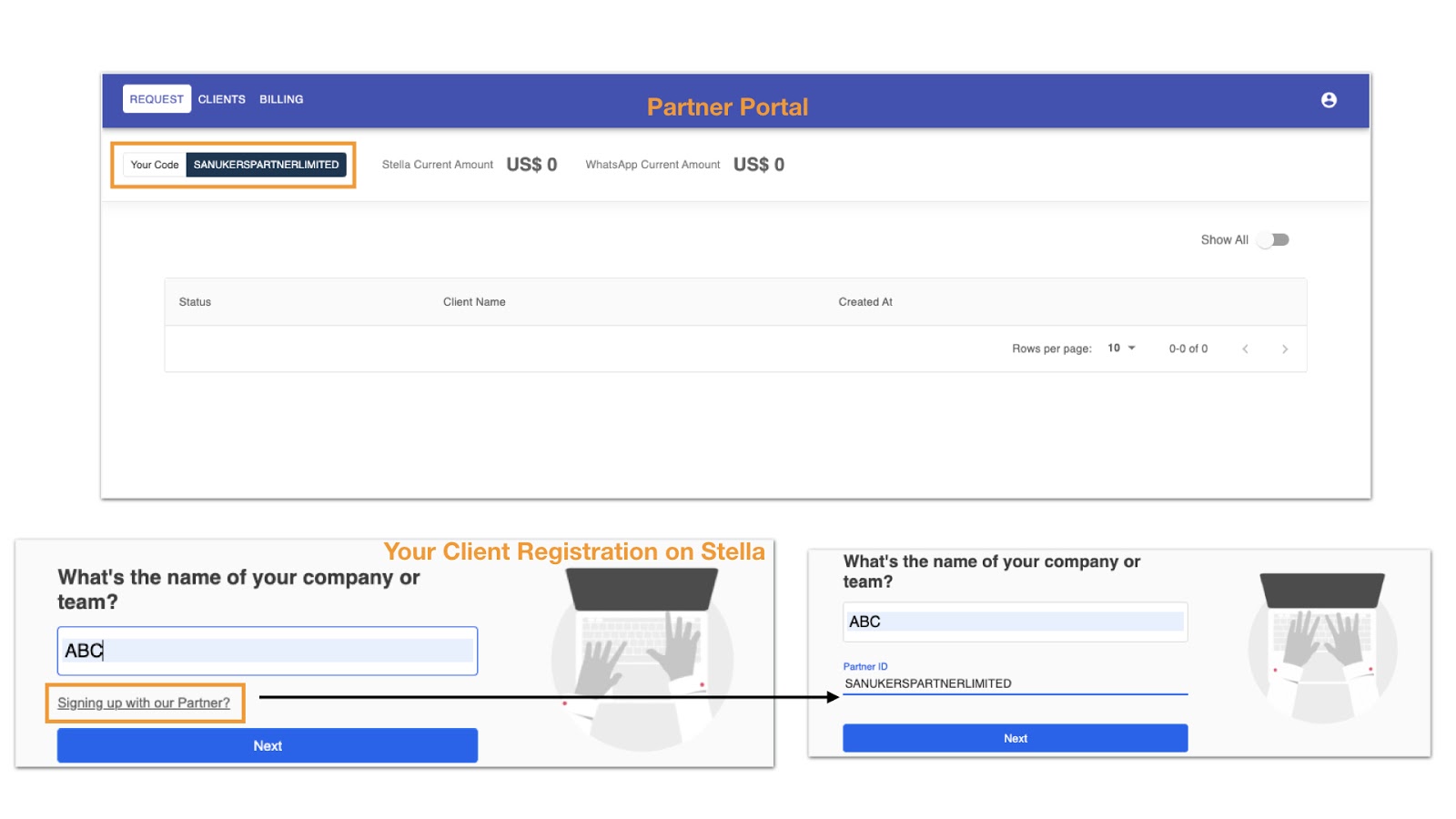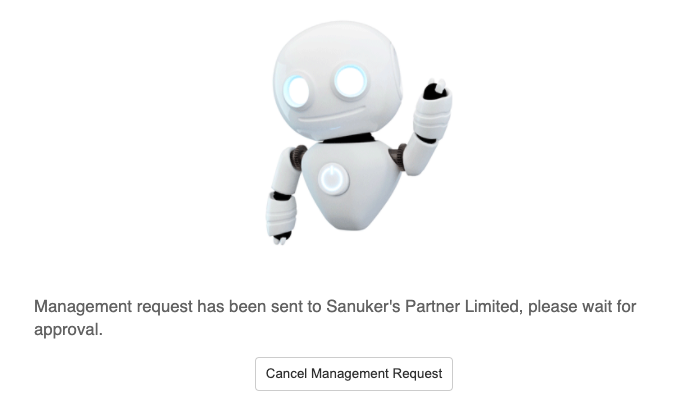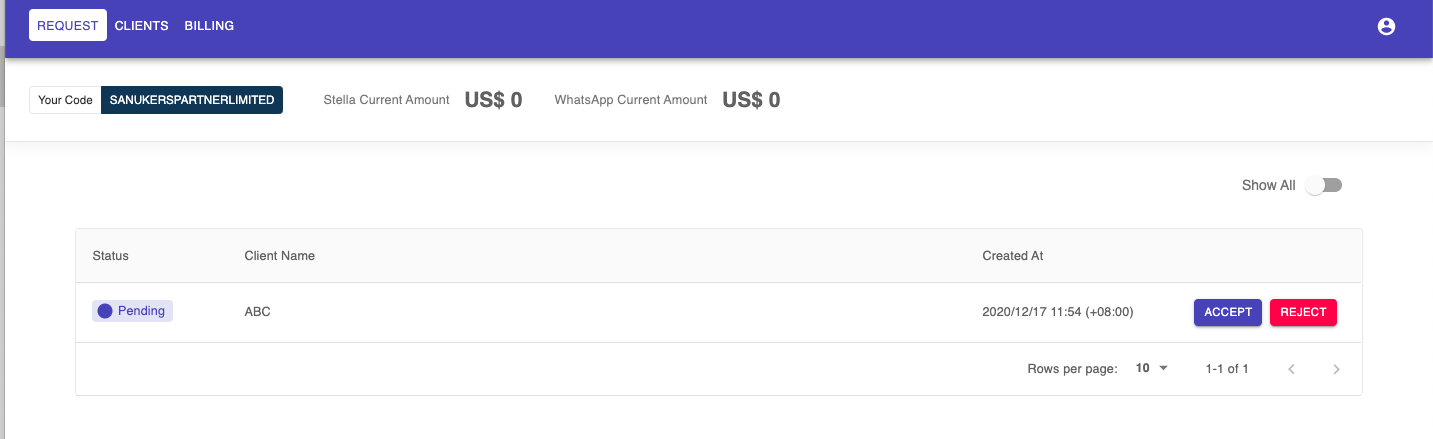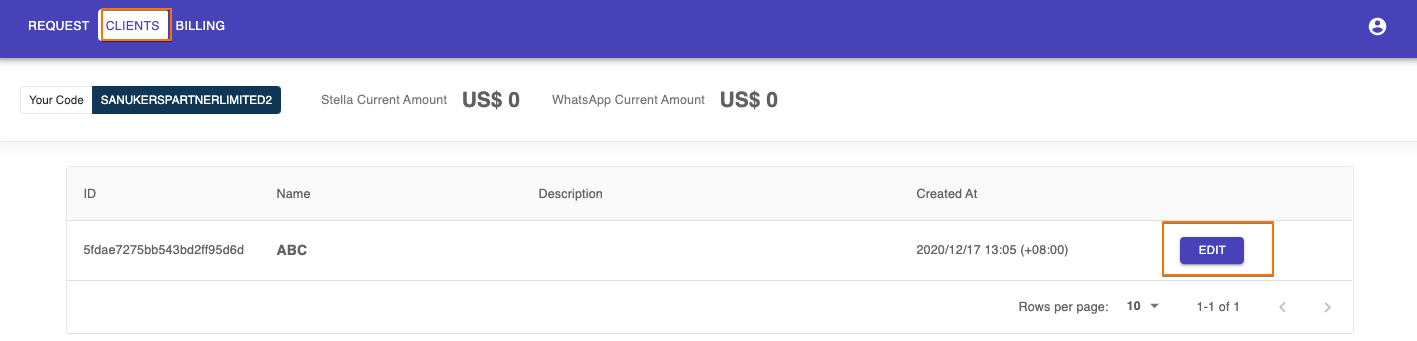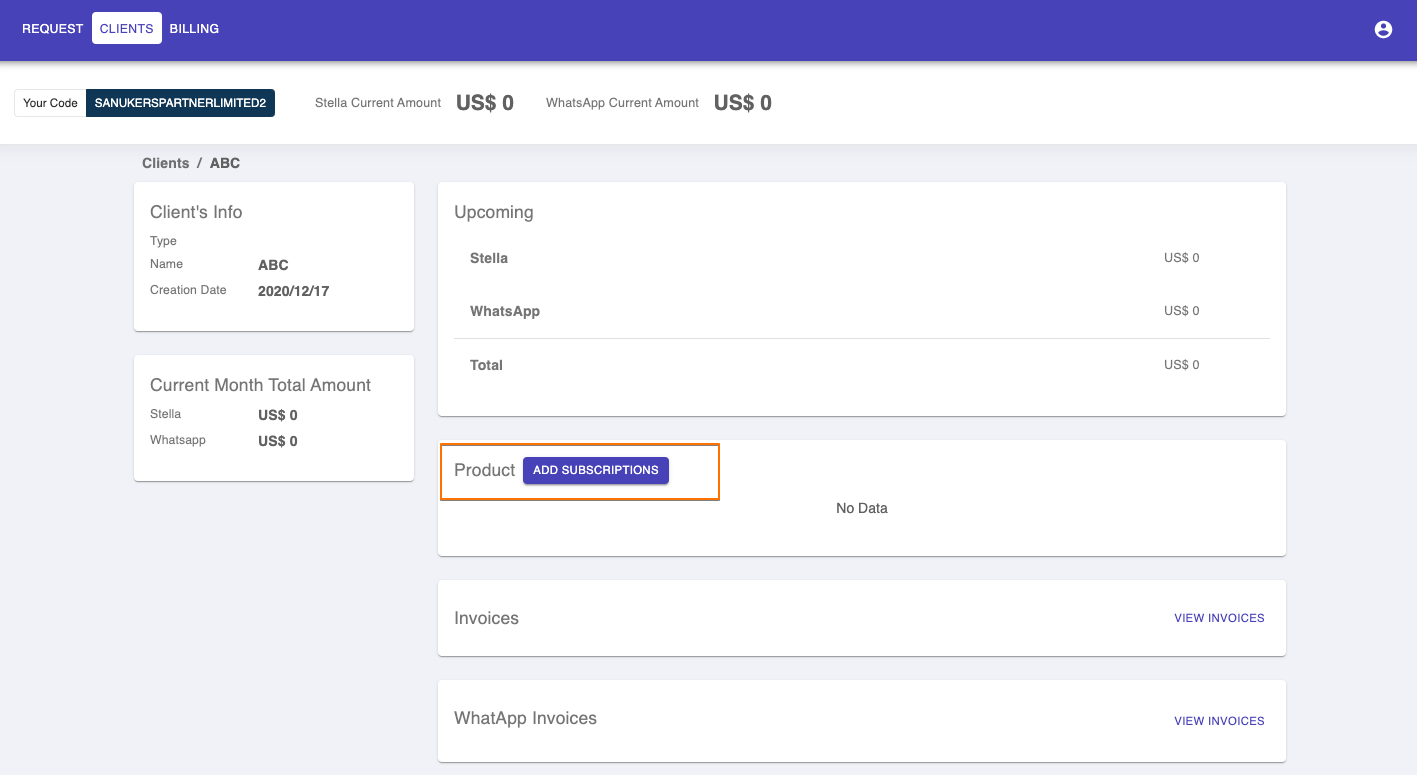注册新客户
成为 Stella 合作伙伴后,您就可以使用合作伙伴代码在 Stella 上注册您的客户了。
客户入职
以下是加入客户的程序:
登录您的合作伙伴门户,将“请求”页面左上角的合作伙伴代码发送给您的客户。
请您的客户在 Stella 上注册。 当他们到达填写组织名称的页面时,请他们选择“与我们的合作伙伴签约?”并输入合作伙伴代码。
Use the partner code
- 之后,您的客户将停留在 Stella 上的 待处理管理请求 页面。
Pending approval from partner
- 作为合作伙伴,您需要返回合作伙伴门户的“请求”页面并接受客户的请求。
Accept request on the Partner Portal
- 恭喜! 您已成功吸引了第一个客户。 请注意,完成此步骤后,您作为合作伙伴还可以访问您的客户的 Stella 应用程序。 您可以在 Stella 的右上角选择他们的应用程序。
在合作伙伴门户上为您的客户订阅计划
为客户端添加订阅,您应该进入“CLIENT”页面。
找到您的客户并点击“EDIT”。
Head to your client's settings on the Partner Portal
- 滚动到“产品”并单击“添加订阅”。 如果您的客户也希望订阅其他服务,您可以编辑订阅。
Add subscription to your client
- 选择对应的定价方案,点击“确认”。
Choose the pricing plan for your client
- 您的客户现在可以在他们的 Stella 账户上开设一个频道。